Насыщенность шрифта | CSS
В курсе по HTML для изменения насыщенности шрифта был рассмотрен тег <b>, аналогом которого является свойство font-weight. Свойство более гибкое, чем стандартные стили тега <b>, так как можно сделать не только более насыщенным, но и наоборот — сделать его тонким.
Есть два самых распространённых значения свойства font-weight:
bold— насыщенный шрифт. Внешне текст будет выглядеть так же, как и при использовании тега<strong>или<b>normal— значение по умолчанию. Полезное значение, если весь текст имеет нестандартную насыщенность, но какой-то участок необходимо сделать стандартным по насыщенности
<p>Текст с жирным начертанием шрифта</p>
.bold {
font-weight: bold;
}
Текст с жирным начертанием шрифта
Но это не все значения, которые может принимать свойство.
bold и normal существуют числовые:100200300400— соответствует значениюnormal500600700— соответствует значениюbold800900
Хоть числовых значений и много, но здесь всё зависит от начертаний шрифта, а точнее от того, есть ли у него символы для каждого типа насыщенности. Большинство шрифтов поддерживают только значения normal и bold и если указано иное, то браузер сам выберет какую насыщенность подставить взамен. Чаще всего все значения выше 500 будут интерпретированы как bold
Задание
Добавьте в редактор параграф с классом weight и установите насыщенность bold . Стили добавьте в тег <style>
Если вы зашли в тупик, то самое время задать вопрос в «Обсуждениях».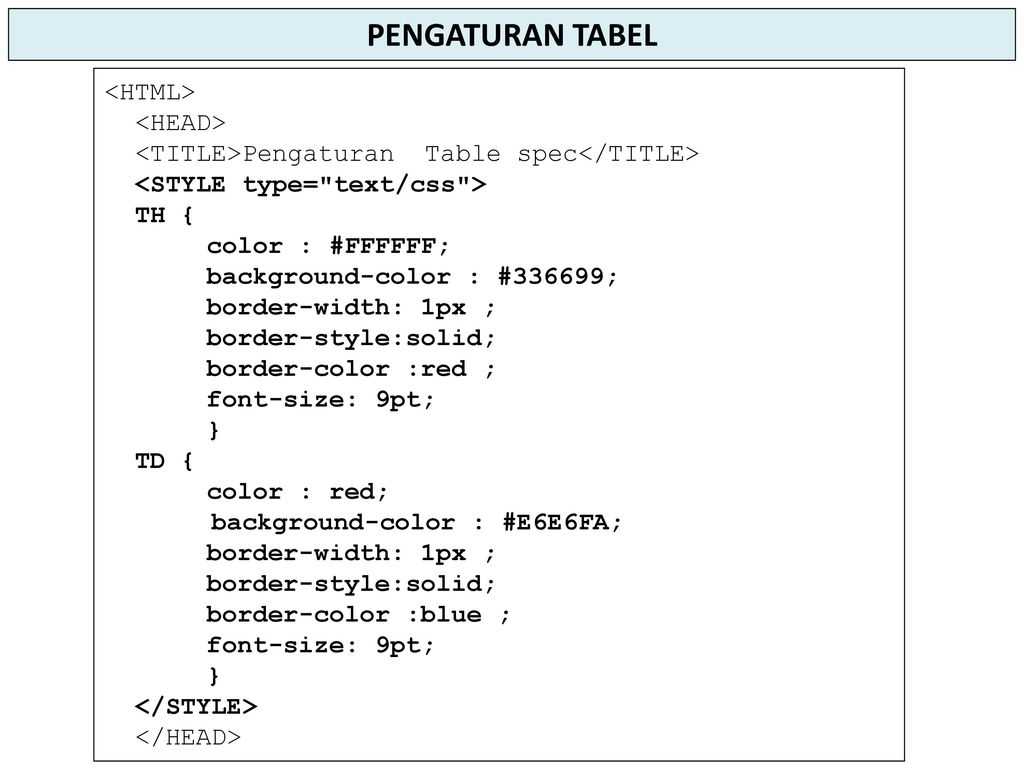 Как правильно задать вопрос:
Как правильно задать вопрос:
- Обязательно приложите вывод тестов, без него практически невозможно понять что не так, даже если вы покажете свой код. Программисты плохо исполняют код в голове, но по полученной ошибке почти всегда понятно, куда смотреть.
Тесты устроены таким образом, что они проверяют решение разными способами и на разных данных. Часто решение работает с одними входными данными, но не работает с другими. Чтобы разобраться с этим моментом, изучите вкладку «Тесты» и внимательно посмотрите на вывод ошибок, в котором есть подсказки.
Мой код отличается от решения учителя 🤔Это нормально 🙆, в программировании одну задачу можно выполнить множеством способов. Если ваш код прошел проверку, то он соответствует условиям задачи.
В редких случаях бывает, что решение подогнано под тесты, но это видно сразу.
Прочитал урок — ничего не понятно 🙄Создавать обучающие материалы, понятные для всех без исключения, довольно сложно. Мы очень стараемся, но всегда есть что улучшать. Если вы встретили материал, который вам непонятен, опишите проблему в «Обсуждениях». Идеально, если вы сформулируете непонятные моменты в виде вопросов. Обычно нам нужно несколько дней для внесения правок.
Мы очень стараемся, но всегда есть что улучшать. Если вы встретили материал, который вам непонятен, опишите проблему в «Обсуждениях». Идеально, если вы сформулируете непонятные моменты в виде вопросов. Обычно нам нужно несколько дней для внесения правок.
Кстати, вы тоже можете участвовать в улучшении курсов: внизу есть ссылка на исходный код уроков, который можно править прямо из браузера.
Полезное
Если у шрифта есть только нормальная насыщенность, то при установке значения
boldбраузер автоматически сделает символы насыщенными. Это может выглядеть не так, как задумывалось разработчиками шрифта, поэтому следите, чтобы были подключены все нужные вариации шрифта
Нашли ошибку? Есть что добавить? Пулреквесты приветствуются https://github.com/hexlet-basics
Как выделить текст жирным с помощью HTML: 9 шагов
‘).insertAfter(«#intro»),$(‘
‘).insertBefore(«.youmightalsolike»),$(‘
‘).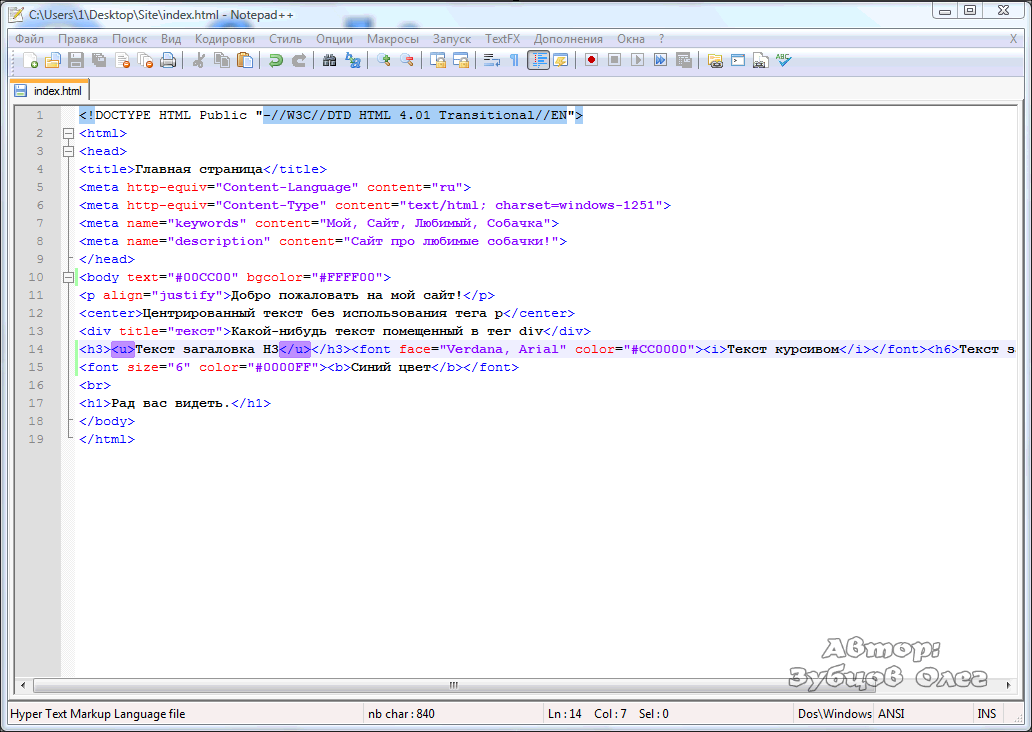 insertBefore(«#quiz_container»),$(‘
insertBefore(«#quiz_container»),$(‘
‘).insertBefore(«#newsletter_block_main»),ha(!0),b=document.getElementsByClassName(«scrolltomarker»),a=0;a
В этой статье:
Создание жирного текста с помощью HTML
Создание жирного текста с помощью CSS
Дополнительные статьи
Источники
Язык разметки HTML позволяет выделить текст жирным без особых проблем, причем даже сразу несколькими способами. Впрочем, будет лучше, если вы потратите пару минут, изучая базовые правила каскадных таблиц стилей — CSS, и добавите их в документ, чтобы уже потом работать именно там. Суть в том, что куда проще управлять внешним видом веб-страницы из CSS, в том числе и тогда, когда что-то нужно выделить жирным.
Шаги
1
<strong>Используйте тег strong</strong>. В HTML5, согласно спецификации, выделять текст лучше именно так. Почти всегда этот тег выделит текст жирным.

- Поместите текст, который нужно выделить, внутри тегов: <strong>именно тут</strong>.
2
Используйте заголовки, если это уместно. Как правило, их размещают в верхних частях страницы или в начале нового раздела. По умолчанию, заголовки отображаются крупнее и жирнее обычного текста, хотя и тут не без тонкостей. Есть шесть уровней заголовков, от 1 до 6:<h2> — <h6>. Follow these guidelines when using them:
- Заголовок h2 пишется так: <h2>заголовок первого уровня</h2>, и это самый важный, крупнейший заголовок страницы.
- <h3>Заголовок h3</h3> — для второго по значимости заголовка, ну и так далее вплоть до самого <h6>заголовка h6, самого мелкого из всех</h6>.
- Использовать заголовки нужно аккуратно, в меру, единственно для упорядочивания контента страницы.[1]
X
Источник информации Пользователь должен иметь возможность увидеть заголовок как можно быстрее, чтобы понять, под ним ли нужный ему контент.

- Создавая подзаголовки, стоит опускаться всего на уровень за раз. Иными словами, не надо ставить после <h2> сразу <h4>. Так форматирование страницы при конвертации в иной формат не собьется.
3
<b>В крайнем случае, используйте тег b</b>. Тег <b> все еще поддерживается в HTML5, но <strong> куда как лучше. Использовать <b> можно в том случае, когда текст выделяется в стилистических, не семантических целях — например, для выделения ключевых или словарных слов, названий товаров и так далее.[3] X Источник информации
- Как и большинство тегов, <b> — парный, управляющий помещенным внутрь него текстом</b>.
Реклама
1
Запомните, когда стоит использовать CSS. CSS — очень мощный и удобный инструмент редактирования внешнего вида страницы.
Собственно, CSS — это то, как страница «выглядит», тогда как HTML – то, что она «значит». Конечно, в тегах HTML нет ничего плохого, ими можно пользоваться, но лучше все же работать с CSS — вы получите больше контроля над тем, как именно будет выглядеть ваш текст.
- Откройте простую HTML-страницу в разных браузерах. Заметили, что она отображается слегка по-разному в каждом? С помощью CSS можно свести эту разницу к минимуму.
2
Добавьте к тексту тег <span>. Если вы еще не владеете CSS, то начать стоит с так называемого «inline CSS» — «встроенных таблиц стилей», если угодно. Этим, конечно, можно пользоваться, чтобы менять вид тегов вроде <p> или <h2>, но порой так можно поменять и такой текст, который еще не взят в какие бы то ни было теги.[4] X Источник информации Тег <span></span> — это как бы обертка, которая сама по себе никакого эффекта или влияния не оказывает, но дает нам возможность привнести нужные изменения на страницу.

- <span>Я учусь выделять текст жирным с помощью inline CSS.</span>
3
Добавьте атрибут style. Атрибуты в HTML пишутся прямо в теге, прямо в галочках < >. Атрибут style необходим для вставки CSS-кода в HTML-тег, так что вставьте style= в тег span:
- <span style=>Я учусь выделять текст жирным с помощью inline CSS..</span>
- Зачем добавлять атрибут style, если не добавлять сам стиль? Мыслите верно. Но мы здесь излагаем все пошагово!
4
Добавьте свойство font-weight. Свойства CSS добавляются как часть атрибута, в нашем случае — как часть атрибута style, а именно «font-weight» (жирность шрифта, если буквально). Это свойство может быть использовано для задания начертания шрифта, причем не только жирного, но и экстра-жирного, тонкого или нормального. После знака = напишите «font-weight: «.
 Должно получиться примерно так:
Должно получиться примерно так:- <span>Я учусь выделять текст жирным с помощью inline CSS..</span>
- Пока сделайте паузу, ничего больше не пишите (и да, еще не все).
- Не забудьте поставить кавычки до и после font-weight:.
5
Добавьте значение bold. Что осталось? Правильно, задать свойству атрибута значение! Куда его вставить? Правильно, между font-weight: и закрывающей кавычкой. У этого свойства есть несколько разновидностей, отличающихся жирностью начертания, и проще всего будет воспользоваться значением
- <span>Я учусь выделять текст жирным с помощью inline CSS.</span>
6
Поэкспериментируйте с другими значениями. CSS дает куда больше возможностей, чем HTML, так что не думайте, будто вы связаны по рукам и ногам.
 Вот несколько альтернатив значению «bold»:[6]
X
Источник информации
Вот несколько альтернатив значению «bold»:[6]
X
Источник информации - <span>»Bolder» — так текст всегда будет жирнее родительского элемента, сколь бы жирным тот ни был сам по себе.</span> Если весь параграф выделен с помощью «bold,» то «bolder» поможет выделить еще жирнее, скажем, отдельное предложение, находящееся в нем.
- <span>»Normal» — такой текст будет выглядеть как обычно, даже когда находится внутри тега, выделяющего текст жирным.</span>
- <span>Для задания жирности текста можно использовать значения от 100 до 900. 400 — обычное начертание, жирное — от 700 и выше.</span>[7] X Источник информации
Реклама
Советы
- Используя в CSS для задания жирности цифровые значения, используйте те, что кратны 100. Все иные значения все равно будут округляться в большую сторону.[8] X Источник информации
- Внешний CSS-файл, что и говорить, куда удобнее того, о чем рассказывается в этой статье — так можно будет из одного файла управлять внешним видом всех страниц сайта сразу!
- Нельзя сделать шрифт жирнее, чем заложено в него изначально типографами.
 Работая с CSS, помните — шрифт будет меняться согласно стандарту. Соответственно, разницы между двумя жирными вариантами шрифтов вы не увидите (точнее, можете и увидеть — но это уже зависит от шрифта).
Работая с CSS, помните — шрифт будет меняться согласно стандарту. Соответственно, разницы между двумя жирными вариантами шрифтов вы не увидите (точнее, можете и увидеть — но это уже зависит от шрифта).
Реклама
Источники
Об этой статье
На других языках
Как выделить текст жирным с помощью HTML — Wiki How Русский
Язык разметки HTML позволяет выделить текст жирным без особых проблем, причем даже сразу несколькими способами. Впрочем, будет лучше, если вы потратите пару минут, изучая базовые правила каскадных таблиц стилей — CSS, и добавите их в документ, чтобы уже потом работать именно там. Суть в том, что куда проще управлять внешним видом веб-страницы из CSS, в том числе и тогда, когда что-то нужно выделить жирным.
Эту страницу просматривали 45 925 раз.
Реклама
Как выделить текст жирным шрифтом в Css с примерами кода
Как выделить текст жирным шрифтом в Css с примерами кода
В этом уроке мы попробуем использовать программирование, чтобы решить головоломку «Как выделить текст жирным шрифтом в Css». Это показано в приведенном ниже коде.
Это показано в приведенном ниже коде.
.текст {
вес шрифта: полужирный;
}
В следующем фрагменте кода представлен краткий обзор многих методов, которые можно использовать для решения проблемы «Насколько полужирный текст в Css».
p.нормальный {
вес шрифта: нормальный;
}
р.толстый {
вес шрифта: полужирный;
}
р.толще {
вес шрифта: 900;
}
Привет!
Мы показали, как решить проблему выделения жирным шрифтом текста в Css, рассмотрев несколько различных случаев.
Как сделать текст полужирным в CSS?
Чтобы выделить текст в HTML жирным шрифтом, используйте либо тег strong, либо тег b (полужирный). Браузеры будут выделять текст внутри обоих этих тегов одинаковым жирным шрифтом, но сильный тег указывает на то, что текст имеет особую важность или срочность. Вы также можете выделить текст жирным шрифтом, установив для свойства CSS font-weight значение «жирный». 10 декабря 2021 г.
Как сделать текст жирным?
Выделите текст, который хотите выделить полужирным шрифтом, и выполните одно из следующих действий:
- Наведите указатель мыши на мини-панель инструментов над выделенным фрагментом и щелкните жирным шрифтом.
 .
. - Щелкните жирным шрифтом. в группе «Шрифт» на вкладке «Главная».
- Введите сочетание клавиш: CTRL+B.
Как сделать h2 полужирным в CSS?
Как сделать текст полужирным в CSS? Вы можете использовать свойство font-weight, элемент и элемент , чтобы сделать текст полужирным в CSS.19-Апр-2019
Что такое полужирный шрифт CSS?
400 – Обычный. 500 — средний. 600 — Semi Bold (Полужирный) 700 — Bold.29 января 2021 г.
Как форматировать текст в CSS?
Свойства форматирования текста CSS используются для форматирования текста и стиля текста. Свойство Text-color используется для установки цвета текста. Цвет текста можно установить, используя имя «красный», шестнадцатеричное значение «#ff0000» или его значение RGB «rgb (255, 0, 0). Свойство выравнивания текста используется для установки горизонтального выравнивания текста.02-Jun-2022
Как изменить стиль текста в CSS?
Как изменить шрифт с помощью CSS
- Найдите текст, шрифт которого вы хотите изменить.

- Окружите текст элементом SPAN: этот текст набран Arial.
- Добавьте атрибут к тегу span: этот текст в Arial.
- В атрибуте стиля измените шрифт, используя стиль семейства шрифтов.
- Сохраните изменения, чтобы увидеть результат.
Как изменить размер шрифта в CSS?
Чтобы изменить размер текста с помощью встроенного CSS, вы должны сделать это с помощью атрибута стиля. Вы вводите свойство font-size, а затем присваиваете ему значение. 22 сентября 2021 г.
Как сделать текст курсивом в CSS?
Используйте тег «em» в буквально означает выделение. Браузеры по умолчанию выделяют курсивом текст, заключенный в HTML-теги .17 июля 2020 г.
Как изменить стиль текста в HTML?
Чтобы изменить тип шрифта исключительно с помощью HTML, используйте свойство CSS font-family. Установите для него нужное значение и поместите его в атрибут стиля. Затем добавьте этот атрибут стиля к элементу HTML, например к абзацу, заголовку, кнопке или тегу span.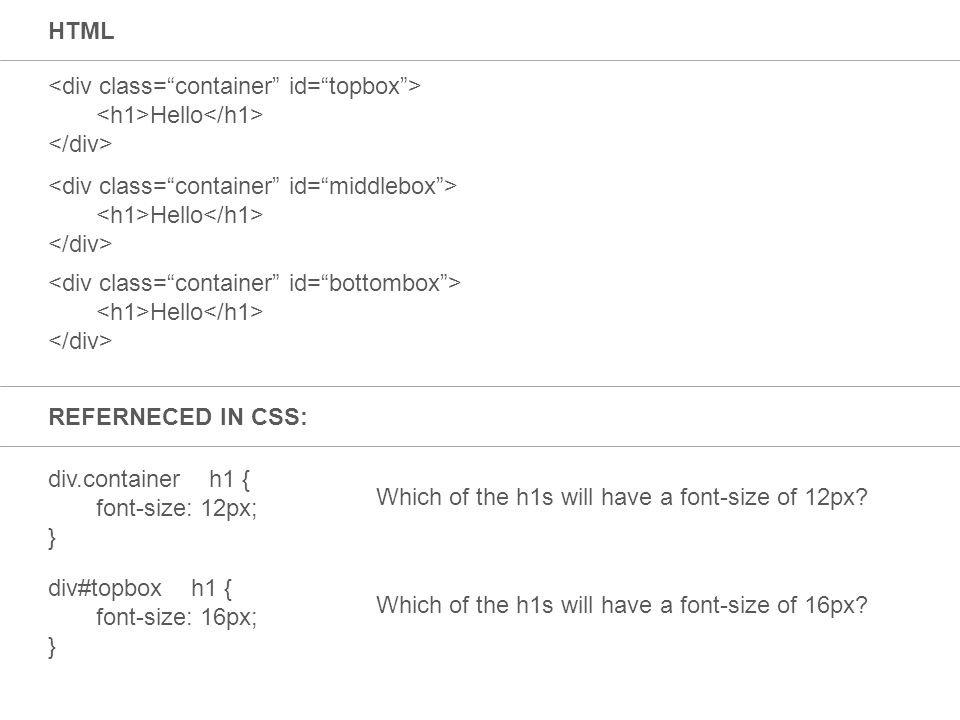 08-Jun-2022
08-Jun-2022
Как сделать h5 полужирным?
Жирный и курсив
- и для жирного шрифта.
- и для курсива.
Правильное использование сильного элемента в HTML (плюс пример кода) »
В тегах HTML
Раскрытие информации: Ваша поддержка помогает сайту работать! Мы зарабатываем комиссионные за некоторые услуги, которые мы рекомендуем на этой странице. Узнать больше
- Элемент
- Узнайте, как шрифты и веб-типографика работают в HTML: руководство для начинающих
- Что делает
Правильное использование сильного элемента в HTML (плюс пример кода)? - Элемент используется для обозначения текста, который имеет большее значение, чем окружающий текст. По умолчанию все браузеры отображают текст полужирным шрифтом.
- Дисплей
- встроенный
- Использование
- семантический
Пример кода
Глава 1: Правильное использование сильного элемента
Этот элемент, которым часто злоупотребляют, подразумевает дополнительную важность, серьезность или срочность.
Используйте его осторожно.
Глава 1: Правильное использование сильного элемента
Этот элемент, которым часто злоупотребляют, подразумевает дополнительную важность, серьезность или срочность. Пользуйтесь осторожно .
Внимание!
Вот что такое элемент . Используйте его, и вы фактически скажете:
«Посмотрите сюда! Эти слова важнее окружающих слов. Так что внимание!»
По умолчанию браузеры отображают текст между тегов жирным шрифтом. Однако вы всегда можете изменить настройки браузера по умолчанию с помощью небольшого CSS. Важно использовать элемент из-за его семантического значения — добавленной важности, срочности или серьезности — а не из-за его стилистического представления. Если ваша цель — просто выделить слово жирным шрифтом без дополнительной важности, срочности или серьезности, лучше использовать элемент или, что еще лучше, просто использовать CSS. Вот что я имею в виду:
Вот что я имею в виду:
Примечание. Не используйте <strong> просто сделать слово жирным. Вместо этого используйте тег <b> тег или тег <span> элемент и CSS, чтобы сделать шрифт полужирным.
Используйте <strong> для обозначения важности, срочности или серьезности.
Давайте посмотрим, как это выглядит при отображении в браузере:
Примечание: Не используйте только для того, чтобы выделить слово полужирным шрифтом . Вместо этого используйте тег или элемент и CSS, чтобы сделать шрифт полужирным. Используйте для обозначения важности, срочности или серьезности.
.bold{font-weight: bold;}
This Word is
So Serious Один малоизвестный факт заключается в том, что HTML фактически позволяет вам подразумевать уровни важности, складывая несколько элементов.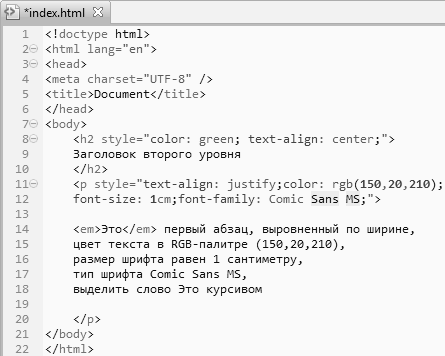




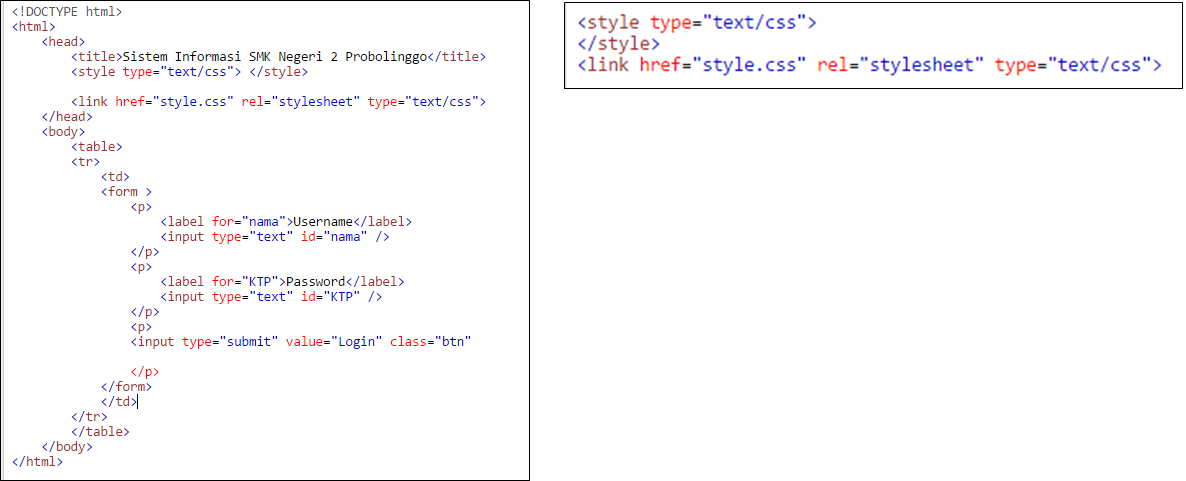
 Должно получиться примерно так:
Должно получиться примерно так: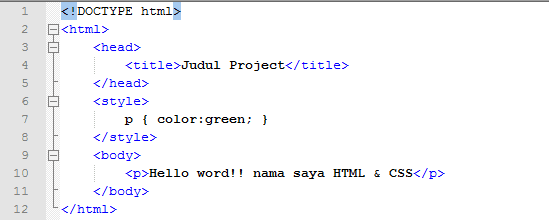 Вот несколько альтернатив значению «bold»:[6]
X
Источник информации
Вот несколько альтернатив значению «bold»:[6]
X
Источник информации 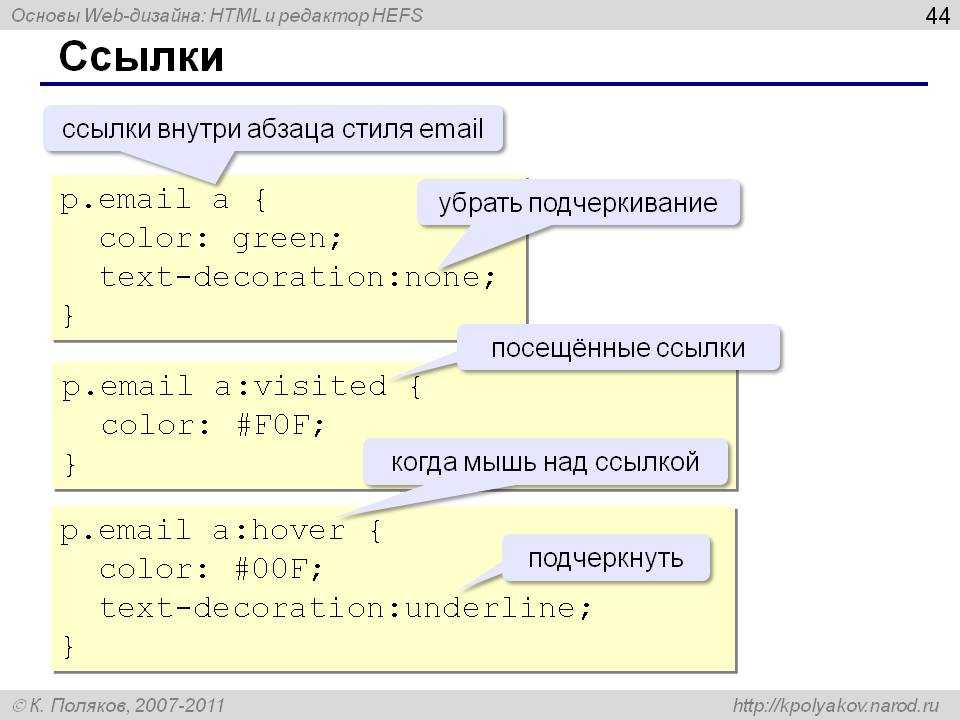 Работая с CSS, помните — шрифт будет меняться согласно стандарту. Соответственно, разницы между двумя жирными вариантами шрифтов вы не увидите (точнее, можете и увидеть — но это уже зависит от шрифта).
Работая с CSS, помните — шрифт будет меняться согласно стандарту. Соответственно, разницы между двумя жирными вариантами шрифтов вы не увидите (точнее, можете и увидеть — но это уже зависит от шрифта). .
.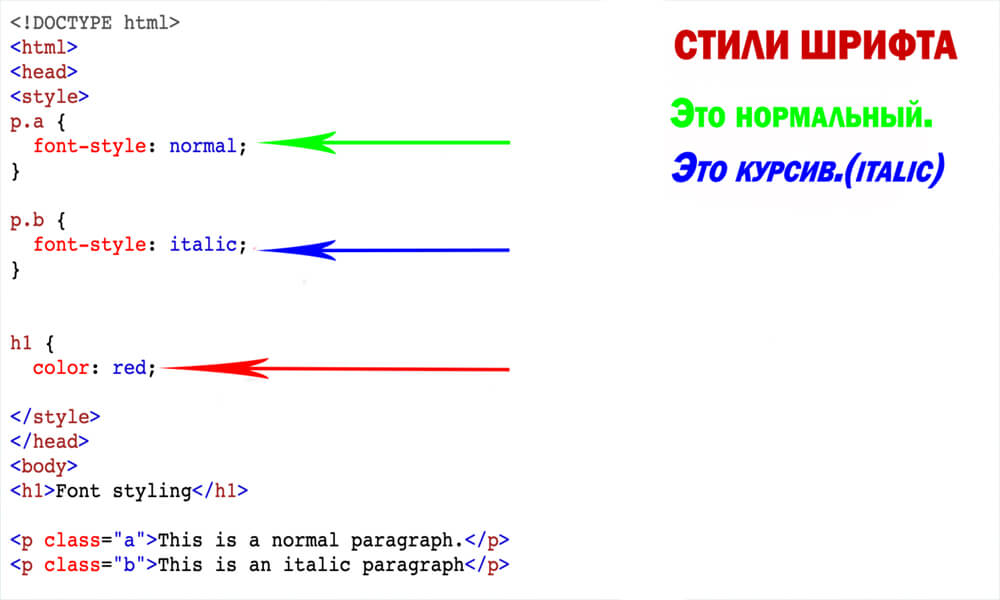
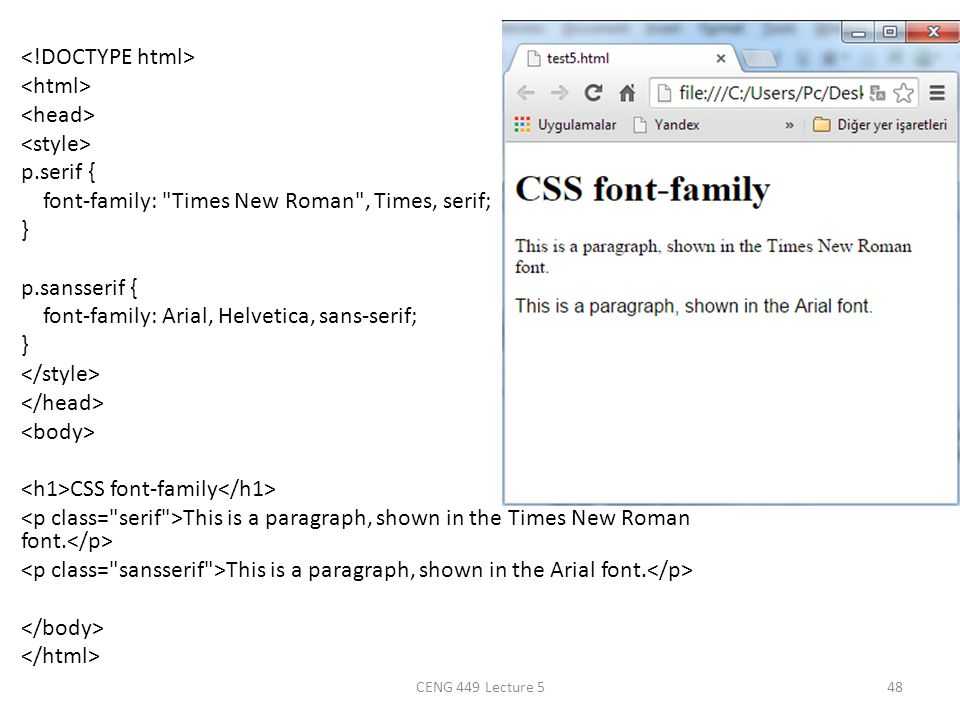 Используйте его осторожно.
Используйте его осторожно.